StackEdit で GSuite でも Markdown を使おう
StackEdit の初期設定
研究室では GSuite を使っていますが,共有フォルダ等で README.MD を Markdows で用意し,閲覧できると便利です.これは StackEdit で実現できます.こちら や こちら が参考になります.
StackEditは ブラウザベース(Chromeで動作確認しています)の Markdown editorで,スタンドアロンで使えます.登録不要で,こちらにアクセスし,説明を読んだら,一番上の START WRITING で書き始めます.
最初は以下のようなWelcome to StackEditの文書が現れ,左がMarkdown記法による原稿,右がその表示です.左上と右上に Toggle explorer ボタンがあります.
以下の様に,左上の Toggle explorer をクリックするとファイル関連のメニューが現れ,新規作成できます.右上の Toggle explorer をクリックして現れるメニューの中で Synchronize をクリックした後,Add Google Drive account をクリックし,初回のみ Google アカウントでログインします.ログイン後に現れるメニュー Save on Google Drive をクリックすると 作成したファイルが Google Drive に保存されます.マイドライブまたは共有ドライブのフォルダを指定して保存できます.
Google ドライブで Markdown ファイルを開く
Google ドライブでは 当該 Markdown ファイルをダブルクリックして開き,上端中央の アプリで開く メニューから,StackEdit をクリックすると,StackEdit が開かれます.
ところで,Google ドライブのアプリの追加で,StackEditをインストールする方法もあるようですが,試したところ,Googleの確認がとれていないといった一時的エラーが現れ,うまくいきませんでした.

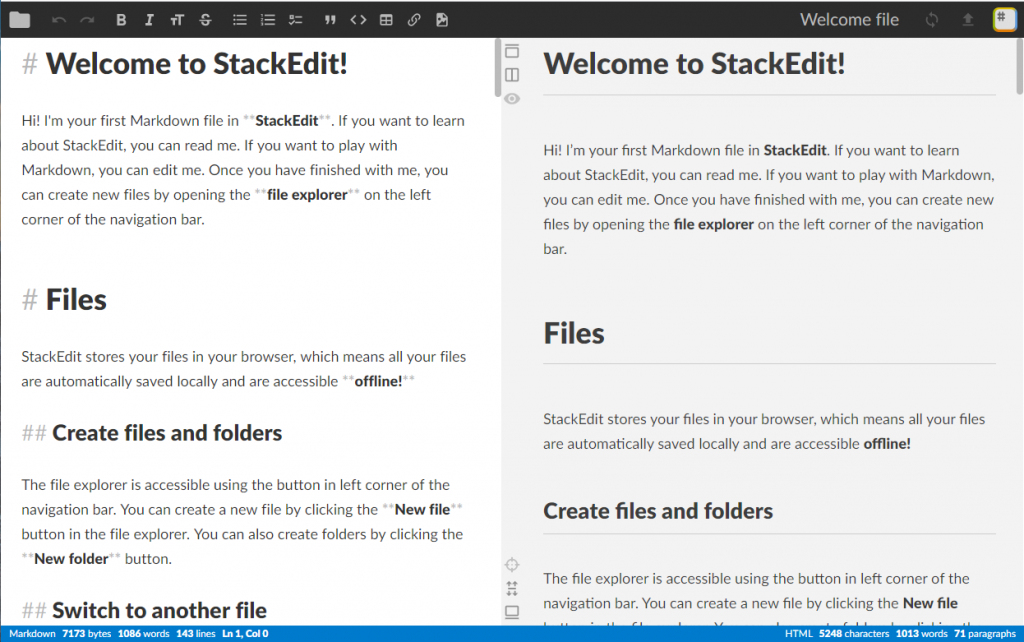
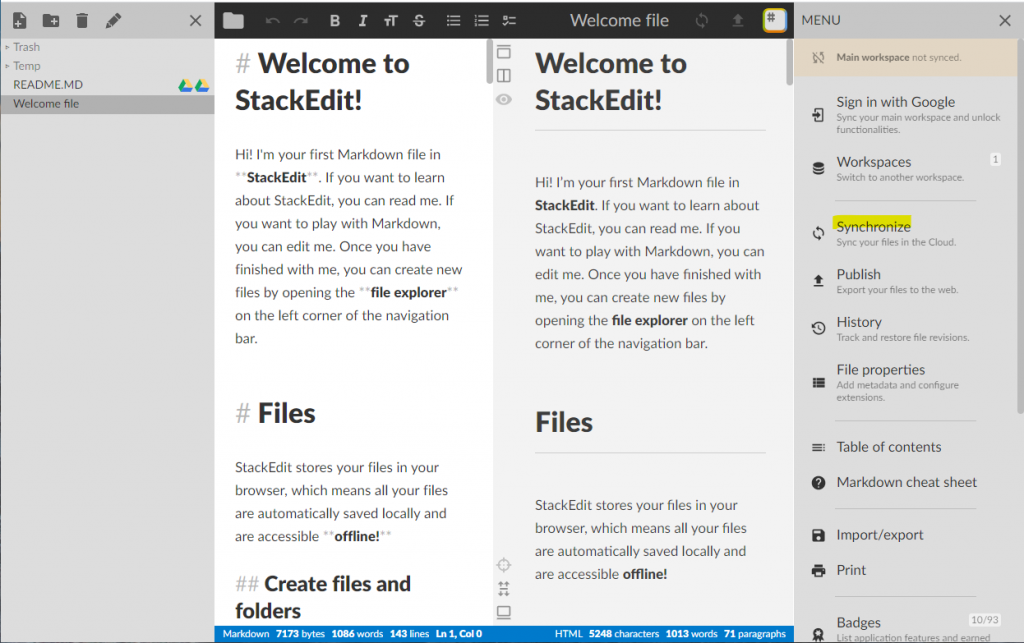


google アカウントとの連携ですが、StackEditのサイトから
Add Google Drive Accountで連携することができました。
Marketplace上のStackEditのOAuthのクライアントIDが更新されていない?のかなと思います。